作为一款经典的操作系统,Windows7(简称Win7)被广泛应用于各类电脑上。本文将以华硕电脑为例,为大家详细介绍如何在华硕电脑上安装Win7系统的步骤和注意事项。
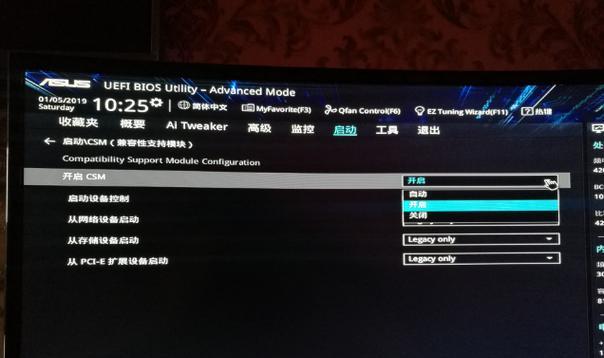
文章目录:
1.确认华硕电脑的兼容性
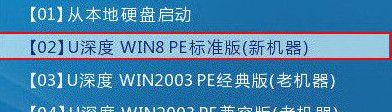
在安装Win7系统之前,首先要确保你的华硕电脑与该操作系统兼容。查阅华硕官方网站或设备手册,确认你的电脑型号支持Win7系统,并满足相关硬件要求。
2.备份重要数据
在安装系统前,务必备份所有重要的个人文件和数据。由于安装过程中可能会清空硬盘,以防意外数据丢失,将数据妥善备份至外部存储设备。

3.获取Win7安装光盘或镜像文件
要进行Win7系统安装,需要获取安装光盘或者镜像文件。你可以从官方渠道购买正版光盘,或者在合法的渠道下载到Win7的镜像文件。
4.准备安装媒介
根据你的选择,准备好Win7系统安装所需的光盘或者U盘。如果是光盘,确保你有一个可读取光盘的光驱;如果是U盘,格式化并准备好一个至少容量为4GB的可用U盘。
5.进入BIOS设置
重启华硕电脑,按下相应按键进入BIOS设置界面。根据华硕电脑型号的不同,可能是DEL、F2、F10等键。在BIOS中设置启动顺序,将光驱或者U盘作为首选启动项。
6.开始安装Win7系统
插入Win7安装光盘或连接好U盘后,重新启动电脑。按照屏幕指示,在引导界面选择启动设备,并开始安装Win7系统。
7.选择系统语言和其他设置
在安装过程中,根据个人需要选择适合的系统语言和其他设置选项。这些设置包括时间、区域、键盘布局等。
8.接受许可协议
阅读并接受Win7系统的许可协议。仔细阅读协议内容,了解其中的条款和条件,然后点击“接受”按钮继续安装。
9.选择安装类型
在安装过程中,系统会提示你选择安装类型,一般有“升级”和“全新安装”两种选项。如果你想保留原有的文件和设置,选择“升级”,否则选择“全新安装”。
10.分区与格式化
根据个人需求,可以对硬盘进行分区,并选择分区的大小。系统安装程序还提供了格式化选项,你可以选择格式化整个硬盘或指定分区。
11.安装过程等待
安装Win7系统的过程需要一定时间,请耐心等待。期间系统将自动复制文件、配置设置和完成其他必要步骤。
12.完成安装
当安装程序完成后,电脑将自动重启。此时,你需要按照屏幕指示进行一些简单的设置,如创建用户账户、设置密码等。
13.安装驱动和更新
安装完Win7系统后,为了确保电脑正常运行,需要及时安装相应的驱动程序和系统更新。可从华硕官方网站下载最新的驱动并手动安装。
14.安装常用软件
根据个人需求,在系统安装完成后,安装一些常用的软件,如浏览器、办公套件、杀毒软件等,以提高电脑的使用体验。
15.注意事项和常见问题
在Win7系统安装完成后,了解一些常见问题和注意事项,如系统激活、网络设置、常见故障等,有助于更好地使用和维护系统。
通过本文的介绍,你应该已经掌握了在华硕电脑上安装Win7系统的步骤和要点。记得在操作前备份重要数据,正确设置BIOS启动选项,并按照屏幕指示完成每个步骤。祝你顺利安装Win7系统并愉快地使用电脑!







